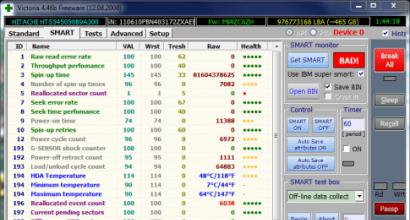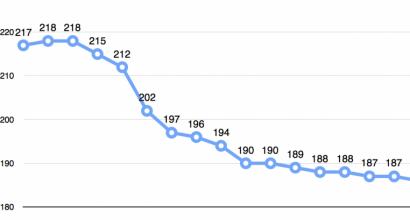Kami tanpa rasa sakit menghapus aplikasi standar atau sistem di Android dari telepon: bagaimana dan mengapa. Cara menghapus aplikasi yang tidak diinginkan di android Dimana cara menghapus aplikasi di android
Aplikasi seluler secara signifikan memperluas fungsionalitas perangkat Android. Mereka memungkinkan Anda bermain game, bekerja dengan email, mengirim pesan instan, melakukan pembelian, dan melakukan tindakan lainnya. Tetapi cepat atau lambat, banyak pengguna menghadapi pertanyaan - bagaimana cara menghapus aplikasi yang tidak perlu di Android? Anda dapat menangani penghapusan dengan beberapa cara sekaligus, yang akan dibahas dalam ulasan kami.
Program yang terakumulasi dalam memori menghabiskan ruang, memperlambat perangkat Android, dan menghabiskan daya baterai. Selain itu, biayanya tetap tinggi bahkan ketika (walaupun tidak sepenuhnya) ketika program tidak berjalan. Oleh karena itu, perangkat lunak yang tidak perlu harus dihapus. Untuk melakukan ini, Anda perlu melihat ke dalam perangkat Android dan menilai dengan bijaksana kebutuhan akan kehadiran perangkat lunak ini atau itu.
Jika sesuatu menjadi tidak diperlukan atau Anda terlalu jarang menggunakan beberapa aplikasi, Anda harus menyingkirkan hal-hal yang tidak perlu ini. Cara termudah untuk menghapus aplikasi di Android adalah dengan masuk ke menu utama ponsel cerdas Anda. Di sini kita akan melihat banyak pintasan dari aplikasi Android yang diinstal. Untuk itu untuk menghapus program yang tidak perlu, Anda perlu menahan pintasannya dengan jari Anda selama beberapa detik.
Menu kecil akan muncul di bagian atas layar, di mana item "Hapus" (dengan tempat sampah) akan terlihat. Tanpa melepaskan jari Anda dari pintasan, kami mentransfernya ke item ini, melepaskannya dan mengonfirmasi penghapusan - aplikasi dihapus.
Setelah menghapus program tertentu, Anda perlu menggunakan perangkat lunak untuk membersihkan sistem operasi Android - menghapus instalan perangkat lunak meninggalkan banyak file yang tidak perlu. Ini berlaku untuk metode apa pun untuk menghapus instalan program. Tingkat pembersihan yang baik disediakan oleh utilitas Clean Master.
Bagaimana lagi Anda bisa menghapus program sampah dari memori di Android? Buka menu utama dan buka "Pengaturan - Manajer Aplikasi". Di sini, di tab "Diunduh", Anda akan melihat semua perangkat lunak yang ada di sistem. Untuk melanjutkan penghapusan, Anda perlu mengetuk program yang tidak perlu dengan jari Anda dan mengklik tombol "Hapus". Setelah itu, perangkat lunak yang tidak perlu akan dihapus.
Harap perhatikan bahwa jika Anda ingin menghapus memori internal, tetapi tidak ingin menghapus aplikasi, pindahkan perangkat lunak yang tidak perlu ke kartu memori - alih-alih tombol "Hapus", klik tombol "Ke kartu memori SD" (fungsi ini adalah tidak didukung oleh semua smartphone dan tablet).
Penghapusan melalui Playmarket
Kami telah mengetahui cara menghapus perangkat lunak yang tidak perlu melalui menu smartphone atau tablet. Sekarang mari kita coba hapus perangkat lunak melalui Playmarket - luncurkan toko perangkat lunak, tunggu hingga diunduh, buka bagian "Game dan aplikasi - Aplikasi dan game saya". Di bagian ini, kita akan melihat semua perangkat lunak yang diinstal pada perangkat ini.
Proses penghapusan berjalan seperti ini - pilih program yang tidak perlu, klik tombol "Hapus" dan konfirmasikan tindakan Anda. Setelah beberapa detik, program yang dipilih akan dihapus.
Apakah metode ini memiliki keunggulan dibandingkan metode lain? Sama sekali tidak ada - semua metode memiliki mekanisme aksi yang sama.
Menghapus aplikasi bawaan
Saat membeli ponsel cerdas atau tablet baru, kami melihat berbagai perangkat lunak pra-instal di dalamnya - klien perbankan, mainan, pengirim pesan instan, dll. Ada juga bagian dari perangkat lunak dasar, seperti Youtube, Google Press, Maps, Play Game, dan lebih banyak.
Aplikasi mana di Android yang bisa dihapus, dan mana yang sebaiknya dibiarkan? Harus dikatakan bahwa tidak ada gunanya menghapus program dasar yang dimiliki oleh Google - ini dapat menyebabkan kerusakan sistem. Selain itu, Anda tidak dapat menghapus program ini begitu saja.
Jika Anda tidak ingin semua ini berfungsi, perbarui, buang lalu lintas, dan daya baterai, buka "Pengaturan - Manajer Aplikasi", ketuk program yang tidak perlu, lalu klik tombol "Stop" dan "Matikan". Sistem akan mengeluarkan peringatan terakhir, setelah itu akan menghapus pembaruan perangkat lunak dan menonaktifkan program yang dipilih.
Ingatlah bahwa menonaktifkan beberapa aplikasi dasar dapat menyebabkan pelanggaran fungsi sistem operasi Android.
Jika Anda ingin menghapus perangkat lunak pihak ketiga yang jelas, maka Anda mungkin mengalami kekurangan opsi penghapusan instalasi - produsen ponsel memblokir penghapusan instalasi mereka. Bagaimana cara menghapus perangkat lunak semacam itu? Anda memiliki dua opsi:
- Pilih program di "Application Manager", lalu klik tombol "Stop" dan "Turn off" - aplikasi akan berhenti dan bahkan menghilang dari menu utama;
- Dapatkan hak root (hak pengguna super) dan bersihkan ponsel Anda sepenuhnya dari program yang tidak perlu.
Metode terakhir diperumit oleh fakta bahwa untuk mendapatkan hak root, Anda harus mencari perangkat lunak khusus. Juga mendapatkan hak pengguna super akan membatalkan garansi. Untuk menghindari membatalkan garansi Anda, cukup nonaktifkan aplikasi Android yang tidak perlu melalui Pengelola Perangkat.
Android sudah diinstal sebelumnya dengan banyak aplikasi berbeda yang mungkin tidak Anda perlukan sama sekali - aplikasi tersebut hanya menghabiskan ruang dan menggunakan RAM perangkat. Salah satunya dapat dihapus, dan cara melakukannya dijelaskan dalam manual ini.
Pertama-tama, di smartphone atau tablet, Anda perlu mendapatkan hak root. Mereka memungkinkan tidak hanya untuk menghapus aplikasi standar, tetapi juga dengan mudah meluncurkan aplikasi khusus yang secara signifikan memperluas kemampuan perangkat.
Untuk setiap perangkat, metode untuk mendapatkan hak Pengguna Super berbeda-beda, tetapi utilitas yang paling serbaguna adalah: dan juga.
Kemudian Anda perlu menginstal pengelola file yang mendukung akses ke direktori sistem dan mengedit file sistem. Misalnya, ES File Explorer, File Manager Cheetah Mobile, atau . Dalam tutorial ini, saya akan menggunakan ES File Explorer.
Cara uninstall aplikasi stock di android. Metode 1
1. Pertama, Anda perlu memberikan hak pengeditan ke direktori root ke pengelola file. Cara melakukan ini untuk ES Explorer dijelaskan di.
2. Di memori internal, arahkan ke folder "/sistem/aplikasi".
3. Pilih file .apk dari aplikasi yang diinginkan dan klik "Hapus" di menu konteks yang muncul.

4. Selain itu, Anda harus menghapus file .odex dengan nama yang sama, jika ada.
Di Android 5.0 dan di atasnya "/sistem/aplikasi" semua aplikasi sistem bawaan berada di folder terpisah, jadi Anda harus memilihnya dan menghapusnya.

5. Banyak aplikasi sistem dalam satu folder "/data/aplikasi" pembaruan disimpan, dari mana mereka juga harus dihapus.

Sekali lagi di Android 5.0, pembaruan aplikasi pra-instal sedang dalam proses "/data/aplikasi" dalam folder terpisah. Sorot yang tidak Anda butuhkan dan hapus.

6. Sekarang tinggal menghapus cache dan database dari aplikasi dan layanan sistem bawaan yang terletak di folder "/data/data".

Hapus aplikasi bawaan seperti Gmail, Google Drive, atau Maps. Lebih baik tidak menyentuh aplikasi sistem dengan ikon Android (misalnya, CertInstaller.apk atau PackageInstaller.apk), karena mungkin ada masalah dengan sistem.
Menghapus Instalasi Aplikasi Sistem Android dengan Root Uninstaller
Aplikasi Android standar dapat dihapus instalasinya menggunakan aplikasi Root Uninstaller. Unduh .apk dari situs web kami dan instal.
1. Setelah instalasi, buka dan berikan akses Superuser.
2. Pilih aplikasi yang ingin Anda hapus.

3. Klik Hapus. Sebelum menghapus, Anda dapat membuat cadangan.

Selain itu, aplikasi tidak bisa dihapus, melainkan dibekukan. Jadi mereka akan berhenti bekerja dan menghilang dari menu, tetapi tidak akan dihapus sepenuhnya.
Cara uninstall aplikasi standar melalui ES File Explorer
Beberapa pengelola file memiliki opsi khusus untuk bekerja dengan file program. Pertimbangkan fungsi ini pada contoh ES Explorer:
1. Di sidebar, di bawah Libraries, pilih APPs.

2. Di bagian atas, klik "Kustom", sehingga memperluas menu tersembunyi. Pilih item "Sistem" di dalamnya.

3. Sorot program yang tidak lagi dibutuhkan. Pilih "Uninstall" dari daftar opsi.

Saya pikir metode yang saya usulkan akan cukup untuk menghapus aplikasi Android standar. Ya, ada analog dari Root Uninstaller dan pengelola file lain yang memiliki fungsi menghapus aplikasi bawaan dengan cepat. Tapi 3 cara yang saya bicarakan adalah yang paling nyaman.
Ponsel cerdas atau tablet berbasis sistem Android tidak boleh "membeku", memulai ulang, dan mematikan tanpa sepengetahuan pengguna. Bagaimana cara menangani stok aplikasi Android yang mengganggu yang mulai dan berjalan tanpa sepengetahuan pemilik ponsel cerdas? Tidak sesulit itu.
Inti dari masalah yang muncul saat menggunakan perangkat seluler dengan Android
Memilih smartphone atau tablet berbasis sistem Android hanyalah setengah dari perjuangan. Tetapi pemilik perangkat semacam itu dihadapkan pada aplikasi dan komponen Android yang sama sekali tidak diperlukan baginya. Aplikasi ini menyajikan sejumlah masalah:
Dari aplikasi Android pra-instal, Anda sering membutuhkan seperti:
- "Surel",
- "Browser",
- "Telepon",
- SMS/MMS ("Pesan"),
- "Unduhan"
- "Kamera",
- "Pengaturan",
- "Menu teknik",
- Mainkan Pasar,
- menu SIM
- "Kontak",
- radio FM,
- "Pengaturan Google"
- "Jam tangan",
- "Tugas",
- "Musik",
- "Pemutar video"
- "Cadangan (Google Drive)",
- "Penyelenggara"
- "Kalender",
- "Pengelola File",
- "Mesin imla",
- "Cuaca",
- "Navigasi".
 Sebagian besar aplikasi Android pra-instal standar digunakan secara aktif oleh pengguna, tetapi beberapa hanya menghabiskan ruang
Sebagian besar aplikasi Android pra-instal standar digunakan secara aktif oleh pengguna, tetapi beberapa hanya menghabiskan ruang Produsen dan/atau distributor dapat menginstal aplikasi Android lainnya seperti Skype, Google Mail, browser Google Chrome (alternatif untuk browser sistem), OK Google (pencarian suara Google), Movie Maker, dan aplikasi mereka sendiri.
Operator seluler mengembangkan aplikasi mereka sendiri untuk Android. Jadi, operator seluler Beeline menyertakan program My Beeline di aplikasi default. Jika smartphone atau tablet dijual oleh MTS, ini adalah aplikasi "Di mana anak-anak", "Memori kedua", "Akun pribadi", "Transmisi langsung", dan lainnya yang dibuat untuk memudahkan pengelolaan layanan tambahan pada nomor kartu SIM MTS. Dalam kasus operator Yota, ini adalah aplikasi Yota. Menemukan aplikasi ini sangat sederhana - masing-masing memiliki merek merek perusahaan operator. Aplikasi "sekunder" ini dapat dengan mudah dihapus instalasinya tanpa akses Root - bahkan jika aplikasi tersebut diinstal secara default sebelum perangkat ditampilkan di tempat penjualan.
Apakah mungkin untuk menghapus aplikasi sistem Android
Untuk melakukan ini, Anda memerlukan hak Root - kemampuan untuk tidak hanya membaca, tetapi juga menulis ke folder sistem Android. Secara default, folder sistem / aplikasi, yang berisi file dari semua aplikasi yang terinstal, dilindungi dari penulisan.
Ada lebih dari selusin aplikasi Android yang memungkinkan Anda mendapatkan akses root sekali sentuh, seperti Easy Rooting Toolkit, Gingerbreak, HTC Quick Root, RootExplorer, SuperOneClick, VISIONary, Unlock Root, Unrevoked, z4root, dll. Mana yang cocok untuk model ponsel cerdas atau tablet Anda - akan menunjukkan pengujian masing-masing.
Aplikasi RootExplorer memungkinkan Anda mengubah tingkat akses untuk folder sistem dengan mengatur atribut Baca/Tulis untuk folder tersebut. Pengguna kemudian akan dapat membuat, mengedit, mengganti nama, memindahkan, dan menghapus file di dalam folder sistem/aplikasi. Program RootExplorer tersedia di Play Market dan sebagai file APK terpisah.
Aplikasi mana yang harus dihapus terlebih dahulu
Catatan. Aplikasi telah dihapus dari daftar, penghapusan yang dipertanyakan: dapat berdampak buruk pada pengoperasian OS Android dan ponsel cerdas Anda.
Tabel: aplikasi yang dapat dihapus tanpa merusak perangkat
| Deskripsi Aplikasi | File yang dapat dieksekusi |
| klien cuaca weather.com | AccuweatherDaemon.apk |
| Klien cuaca Samsung | AccuweatherWidget.apk |
| AccuweatherWidget_Main.apk | |
| "Berbagi" program dan penanda multimedia di server AllShare | AllShareCastWidget.apk |
| AllshareMediaServer.apk | |
| AllSharePlay.apk | |
| AllshareService.apk | |
| Jam panah di Android | Jam Analog.apk |
| AnalogClockSimple.apk | |
| Komponen GPS LBSTestMode pada beberapa model perangkat Samsung, dengan cepat menguras baterai perangkat | AngryGPS.apk |
| Komponen yang mengurangi volume suara pada perangkat Samsung diaktifkan setelah beberapa menit | audioTuning.apk |
| Latar belakang dinamis "Desktop" Android | Aurora.apk |
| Cadangkan acara kalender di server Google, pemberitahuan acara | CalendarProvider.apk |
| SecCalendarProvider.apk | |
| Obrolan Samsung (umpan balik dari produsen gadget Samsung) | ChatON_MARKET.apk |
| Peramban Google Chrome | Chrome.apk |
| Sinkronisasi tab browser Google Chrome dengan layanan Google yang sesuai | ChromeBookmarksSyncAdapter.apk |
| Clipboard teks dengan fitur tambahan | ClipboardSaveService.apk |
| Layanan cloud DropBox dan Samsung | CloudAgent.apk |
| Penjadwal Tugas dengan Kalender | hari.apk |
| Wallpaper dinamis lainnya | DeepSea.apk |
| Shell aplikasi "Impor Data" dari browser sistem | UnduhProviderUi.apk |
| SecDownloadProviderUi.apk | |
| Penyimpanan cloud Dropbox | Dropbox.apk |
| DropboxOOBE.apk | |
| Notifikasi Android untuk penggantian SIM | DSMForwarding.apk |
| Manajemen perangkat jarak jauh dan menghapus informasi pada perangkat yang hilang (seperti layanan serupa di iPhone atau iPad) | DSMLawmo.apk |
| "Jam Ganda" | DualClock.apk |
| Sistem file terenkripsi (seperti layanan serupa di Windows), membuat kartu memori orang lain tidak dapat diakses untuk melihat konten | Enkripsi.apk |
| Surat korporat dan penjadwal kalender MS Exchange | Pertukaran.apk |
| Membuka kunci layar dengan pengenalan wajah pemilik perangkat | FaceLock.apk |
| Perbarui sistem operasi dan aplikasi Android bawaan melalui Internet (melalui jaringan seluler atau Wi-Fi) | fotaclient.apk |
| Komponen untuk game tunggal dan online | GameHub.apk |
| Widget cuaca dan berita | Geniewidget.apk |
| Temukan perangkat Anda menggunakan Google (mirip dengan Apple's Find My iPhone) | GlobalSearch.apk |
| aplikasi surat Google | Gmail.apk |
| Fitur tambahan dari aplikasi Google Mail | GmailProvider.apk |
| Layanan Google Play Tambahan | GmsCore.apk |
| Mencadangkan setelan aplikasi Android pengguna dan sistem di server Google | GoogleBackupTransport.apk |
| Mencadangkan Acara Kalender ke Google | GoogleCalendarSyncAdapter.apk |
| Mencadangkan kontak di server Google | GoogleContactsSyncAdapter.apk |
| Program Partisipasi Pengguna Peningkatan Google | GoogleFeedback.apk |
| Layanan sosial mitra Google | GooglePartnerSetup.apk |
| Pencarian Google Instan | GoogleQuickSearchBox.apk |
| GoogleSearch.apk | |
| pencarian suara Google | GoogleTTS.apk |
| "Pengingat" tentang acara | InfoAlarm.apk |
| "Logger" (pencatatan peristiwa) | Kobo.apk |
| Peramban Augmented Reality Layar | Layar-samsung.apk |
| Pengaturan otomatis Internet di perangkat LG | LGSetupWizard.apk |
| Wallpaper Dinamis | LiveWallpapers.apk |
| Beralih wallpaper dinamis | LiveWallpapersPicker.apk |
| Wallpaper Dinamis | MagicSmokeWallpapers.apk |
| Perbarui otomatis Play Market | MarketUpdater.apk |
| Catatan mini (mirip dengan "tweet", tetapi pada perangkat itu sendiri) | MiniDiary.apk |
| Pemutar media sistem yang bekerja dengan animasi Flash | oem_install_flash_player.apk |
| Jejaring sosial lain dari Google | PlusOne.apk |
| Berita tentang "pers kuning" | PressReader.apk |
| "Tur" perangkat Anda, atau "Cara memulai" | Protips.apk |
| Cadangkan Perpustakaan Samsung di Server Kies | SamsungApps.apk |
| SamsungAppsUNAService.apk | |
| Cadangkan sistem dan data pengguna di server Samsung | Samsungservice.apk |
| "Suara" Samsung | SamsungTTS.apk |
| Jam Kalender "Jam + kalender". | SamsungWidget_CalendarClock.apk |
| Berita terbaru dan berlangganan pembaruan dari Samsung | SamsungWidget_FeedAndUpdate.apk |
| Versi lain dari jam sistem bawaan | SamsungWidget_StockClock.apk |
| Jam barometer cuaca dari weather.com | SamsungWidget_WeatherClock.apk |
| akun Samsung. Melacak pergerakan perangkat (mirip dengan Temukan iPhone Saya dari layanan iCloud Apple) | signin.apk |
| Cadangkan semua jenis kredensial Facebook dan Twitter | SnsAccount.apk |
| Aplikasi dan widget untuk jejaring sosial | SnsProvider.apk |
| SnsDisclaimer.apk | |
| SnsImageCache.apk | |
| SocialHub.apk | |
| SocialHubWidget.apk | |
| Perangkat lunak "pembaruan" perangkat | syncmldm.apk |
| Hub Sosial Samsung "Sosial". | UNAService.apk |
| Editor video. Sulit untuk memotong video pada editor video smartphone seperti itu karena ketidaknyamanan bekerja pada layar sentuh - oleh karena itu, banyak pengguna mengedit video di PC | Editor Video.apk |
| Pemutar video kehilangan banyak codec | VideoPlayer.apk |
| Dictaphone dengan kualitas suara yang menjijikkan | Perekam Suara.apk |
| Pencarian Suara Google lainnya | VoiceSearch.apk |
| WAP - layanan yang sudah lama usang, sangat mahal, dan masih | WapService.apk |
| Aplikasi Write & Go di perangkat Samsung | WriteandGo.apk |
| Proses yang memungkinkan operator seluler untuk mengakses pengaturan akses Internet Anda | wssyncmlnps.apk |
| Pencatat dan penebangan internet | Zinio.apk |
Cara menghapus aplikasi: petunjuk langkah demi langkah
Jadi, Anda mendapatkan akses Root ke semua folder di memori internal, termasuk folder sistem, dan sekarang Anda dapat melakukan apa pun yang Anda inginkan dengan aplikasi bawaan Android.

Masalah saat mencopot pemasangan aplikasi stok Android
Saat menghapus aplikasi, Anda tidak hanya perlu menghapus file APK, tetapi juga file dengan nama yang sama dengan ekstensi ODEX. Menghapus deskripsi ODEX dari salah satu aplikasi memungkinkan Anda membuang entri yang tidak perlu dalam registri sistem operasi Android, sehingga memberikan efek menguntungkan pada kecepatan ponsel cerdas Anda. Faktanya adalah ketika Android dimulai, seluruh registri dimuat ke dalam RAM dan bekerja "sepanjang jalan" "dengan semua parade", dan ketika Anda mematikan atau mem-boot ulang, sistem Android menyimpan data ke memori flash internal ponsel cerdas.
Sebelum menghapus aplikasi Android sistem apa pun, disarankan untuk menonaktifkannya ("membekukan") dan terus menggunakan ponsel cerdas. Jika terjadi kesalahan, aplikasi lain berhenti berjalan, mulai "membeku", ada malfungsi pada sistem operasi Android, maka aplikasi ini tidak boleh dihapus, tetapi "dicairkan".
Jangan mencoba menghapus aplikasi Telepon, Pesan, menu SIM, Pengaturan, Navigasi, dan Manajer File - ini adalah "tulang punggung" sistem operasi Android dan perangkat Anda, yang tanpanya akan kehilangan nilainya. Jika tidak, Anda harus mem-reflash smartphone - dan memulai proses "pembersihan" sistem Android lagi.
Setelah menghapus aplikasi Android yang tidak perlu, informasi tentangnya tetap ada di file sistem Android lain yang terletak di folder "/system/lib" dan "/data/dalvik-cache". Anda tidak dapat menyentuh yang pertama - ini dapat menyebabkan smartphone tidak dapat beroperasi. Yang kedua dibersihkan dengan hard reset Android.
Seperti semua aplikasi pihak ketiga, Anda harus berhati-hati dengan SystemApp Remover - disarankan untuk mencadangkannya di kartu SD sebelum menghapus salah satu aplikasi, jika tidak, Anda dapat merusak firmware Android. Aplikasi sistem, yang secara langsung bergantung pada pengoperasian proses dan layanan Android, memerlukan kehati-hatian maksimal. Dan meskipun "reflash" tidak sulit, pikirkan apakah perlu mengambil tindakan yang sangat rumit ini untuk tindakan ekstrem?
Penghapusan yang tergesa-gesa dan sembrono dapat merusak pengoperasian smartphone secara permanen: SMS tidak akan terkirim atau panggilan akan dilakukan/diterima, akses ke jaringan nirkabel Wi-Fi dan gadget dengan Bluetooth akan hilang, sistem operasi Android akan mengalami siklus restart atau "freeze" saat startup, dll. .
Cara mengembalikan aplikasi sistem Android yang terhapus
Sebelum menghapus, buat cadangan (salinan cadangan) dari aplikasi Android yang dihapus. Tidak hanya file APK yang harus disalin, tetapi juga file ODEX yang terkait dengan semua aplikasi yang akan dihapus. Pertimbangkan untuk menyimpan informasi dan data pengguna menggunakan alat Titanium Backup sebagai contoh. Secara alami, hak Root pada smartphone seharusnya sudah tersedia.
- Instal dan jalankan Titanium Backup, tetapkan hak pengguna super untuk itu.
 Buka akses folder sistem untuk Titanium Backup
Buka akses folder sistem untuk Titanium Backup - Buka tab "Cadangan". Program ini akan menunjukkan aplikasi sistem Android mana yang dapat Anda salin.
 Buka tab cadangan
Buka tab cadangan - Pilih properti dari daftar aplikasi Android yang akan ditampilkan kepada Anda.
 Sortir daftar aplikasi berdasarkan salah satu kriteria utama
Sortir daftar aplikasi berdasarkan salah satu kriteria utama - Buka bilah tindakan di atas aplikasi yang dipilih dengan menyentuh namanya. Tekan tombol "Bekukan!".
 Tekan tombol beku untuk membuat cadangan
Tekan tombol beku untuk membuat cadangan - Klik "Simpan" untuk menyimpan aplikasi. Buka setiap aplikasi dan simpan salinannya. Dengan demikian, Anda mengasuransikan diri Anda dari penghapusan aplikasi secara tidak sengaja, yang tanpanya sistem Android dapat bekerja lebih buruk.
- Untuk membuka kunci peluncuran dan pengoperasian aplikasi Android ini, ulangi semua langkah. Hanya alih-alih tombol "Bekukan", akan ada tombol "Cabut Beku".
- Untuk memulihkan aplikasi yang terhapus, jalankan kembali Titanium Backup, urutkan daftar aplikasi berdasarkan salinan cadangannya dan pulihkan masing-masing satu per satu (tombol "Pulihkan").
- Anda dapat menyimpan semua aplikasi sekaligus. Untuk melakukan ini, buka alat Titanium Backup untuk membuat salinan "sistem" Android yang lengkap. Pilih "Cadangkan semua data sistem". Jika Anda juga ingin menyalin aplikasi, pilih opsi "Cadangkan semua perangkat lunak pengguna dan data sistem".
 Cadangkan semua aplikasi dan data sistem
Cadangkan semua aplikasi dan data sistem - Jika Anda memang menghapus beberapa aplikasi sistem, Anda mungkin perlu memulihkannya. Luncurkan alat pemulihan Titanium Backup.
 Pulihkan semua aplikasi yang telah dihapus
Pulihkan semua aplikasi yang telah dihapus - Pilih "Pulihkan semua data sistem". Jika Anda juga telah menghapus aplikasi pengguna, tetapi ingin memulihkannya juga, pilih "Pulihkan perangkat lunak yang hilang dan semua data sistem".
Cara menghapus semua aplikasi sistem Android yang tidak perlu sekaligus
Jadi, dengan bereksperimen dengan aplikasi "pembekuan", Anda telah menyusun daftar "perangkat lunak" sistem Android yang tidak perlu yang memperlambat kinerja ponsel cerdas Anda. Anda sekarang sangat yakin aplikasi mana yang tidak Anda perlukan, tetapi tidak ingin menunda masalah pembersihan sistem Android dari sampah sistem yang tidak perlu. Bosan menjelajahi program cadangan dan melakukan tindakan pada setiap aplikasi? Waktunya telah tiba untuk bertindak cepat dan tegas. Selain akses Root, Anda memerlukan pengelola file apa pun di PC atau di ponsel cerdas itu sendiri.
- Jika Anda mengoperasikan langsung dari ponsel cerdas itu sendiri, buka pengelola file Android standar. File APK dari aplikasi yang akan dihapus ditampilkan terlebih dahulu.
- Buka folder sistem/aplikasi dan hapus semua aplikasi yang mengganggu Anda. Jika Anda tahu persis nama file yang Anda butuhkan, gunakan pencarian pengelola file.
 Dengan bantuan pengelola file, Anda dapat menghapus semua aplikasi yang tidak diperlukan.
Dengan bantuan pengelola file, Anda dapat menghapus semua aplikasi yang tidak diperlukan.
Komponen yang merupakan bagian dari sistem operasi Android dan ditandai dengan alamat web dalam gambar "mirror" berupa com.android.<ресурс>, atau memiliki ikon berupa robot Android berwarna hijau - tidak dapat dihapus. Pilih yang lain yang tidak memiliki tanda tangan ini, dengan nama normal yang sesuai dengan nama program yang perlu dihapus, misalnya Jam 2.2.5. Hasil dari intervensi yang tidak kompeten adalah crash pada firmware Android, yang membutuhkan pemulihan perangkat lunak smartphone secara lengkap. Dalam hal ini, hanya spesialis dari pusat layanan Android Shop yang ada di setiap kota besar yang akan membantu.
Video: Cara menghapus instalan aplikasi sistem Android
Menghilangkan puing-puing dari perangkat juga tidak terlalu sulit.
Video: membersihkan Android dari puing-puing, instruksi terperinci
Tindakan yang tepat akan membantu melindungi sistem Android dari kehilangan mendadak perangkat lunak yang ada di dalamnya, memastikan Anda dari kegagalan dalam pengoperasian ponsel cerdas Anda. Selain itu, memori internal perangkat akan menjadi lebih lega, setelah mem-boot ulang smartphone, sistem Android akan bekerja lebih cepat, konsumsi baterai akan berkurang dan konsumsi lalu lintas Internet akan berkurang - manfaat yang akan Anda dapatkan atas pengalaman dan tindakan yang benar .
Cukup mudah untuk mengetahui cara menghapus program dari komputer. Tetapi file, konfigurasi, entri registri, penyimpanan (jika ini adalah game), alat (jika ini adalah editor grafik atau video) dan sebagainya dapat tetap ada darinya. Mereka mengambil ruang disk.
Utilitas tidak boleh dihapus secara langsung dengan memindahkannya ke tempat sampah. Manfaatkan layanan yang dirancang khusus untuk ini.
Biasanya, uninstaller diinstal dengan program tersebut. Secara otomatis membersihkan hampir semua data aplikasi. Jika Anda membuat folder utilitas di bilah tugas, bukalah. Harus ada file yang memulai penghapusan.
Berikut cara menghapus program yang tidak perlu dari komputer Anda jika tidak ada di menu Mulai:
- Pergi ke direktori aplikasi.
- Jika Anda tidak ingat di mana Anda menginstalnya, klik kanan pintasannya.
- Pilih "Properti".
- Bidang "Objek" akan berisi jalur ke direktori.
- Buka dan temukan "Uninstall.exe" yang dapat dieksekusi. Ini adalah nama generik untuk uninstaller. Digunakan dalam banyak aplikasi. Tapi namanya bisa berbeda: misalnya, "Uninst.exe"
- Buka dan ikuti petunjuknya.
- Proses penghapusan instalasi berbeda untuk setiap utilitas. Dalam beberapa kasus, Anda perlu mengklik "Berikutnya" beberapa kali. Atau pilih item yang ingin Anda hapus. Terkadang mereka meminta Anda untuk menunjukkan apa yang tidak Anda sukai dari perangkat lunak tersebut, dan mengapa Anda memutuskan untuk menghapusnya.
Alat Windows bawaan
Berikut cara menghapus program yang tidak perlu dari komputer Anda menggunakan alat bawaan sistem operasi:
- Pergi ke "Panel Kontrol". Itu dapat dibuka melalui menu Mulai.
- Jika tidak ada, klik kanan pada taskbar dan pilih Properties.
- tab Mulai.
- Tombol sesuaikan.
- Dalam daftar yang terbuka, cari "Control Panel" dan centang kotak "Display".
- Simpan perubahan Anda.
- Sekarang Anda dapat pergi ke Panel Kontrol.
- Di dalamnya, buka menu "Copot program" (atau "Program dan Fitur").

Klik pada "Program dan Fitur"
- Dalam daftar, temukan utilitas yang ingin Anda singkirkan.
- Pilih itu. Tombol "Hapus" akan muncul di atas ruang kerja utama.
- Atau klik kanan pada baris yang diinginkan. Opsi "Hapus" juga akan tersedia di menu konteks.

Klik Hapus
- Langkah selanjutnya tergantung pada aplikasi. Ikuti instruksi dari uninstaller.
perangkat lunak pihak ketiga
Bahkan jika utilitas dihapus dengan benar, masih ada beberapa data, entri registri, file dengan pengaturan yang disimpan. Opsi paling praktis adalah menggunakan utilitas penghapusan. Perangkat lunak khusus tidak hanya akan menghapus aplikasi, tetapi juga menghancurkan semua jejaknya di sistem. Jadi mereka tidak akan memakan ruang ekstra dan menyumbat OS.
Program yang cocok:
- Penghapus Revo. Sepenuhnya menghapus utilitas, file sementara, membersihkan registri, dan file . Ada yang disebut "Mode Berburu": tekan tombol, pemandangan muncul, arahkan ke program (lebih tepatnya, ke file program) dan klik. Aplikasi akan ditambahkan ke daftar Revo.
- uninstaller iobit. Secara mandiri menentukan data apa yang tersisa setelah penghapusan "standar". Ada uninstaller bawaan.
- CCleaner. Dirancang untuk membersihkan disk, registri, dan sistem dari data "sampah". Jika Anda menghapus program melalui itu, bahkan tidak akan ada yang menyebutkannya.

Menghapus instalasi program di CCleaner
- Penghapus Instalasi Ashampoo. Saat menghapus, Anda perlu mencentang kotak di sebelah item "Cari folder / file / entri registri".
- Modifikasi portabel dengan antarmuka sederhana.
Bagaimana cara membersihkan registri secara manual?
Jika Anda tidak menggunakan perangkat lunak khusus yang "membersihkan" sisa-sisa program, tautan ke sana tidak akan masuk ke mana pun di registri. Itu tidak menakutkan, karena mereka tidak mengarah kemana-mana. Utilitas yang dihapus tidak akan dipulihkan tanpa sepengetahuan Anda. Tetapi jika ada terlalu banyak entri "tidak berguna" di registri, masalah akan muncul. Sistem akan bekerja lambat, melambat. Anda harus menunggu beberapa menit untuk membuka dokumen.
Penting untuk membersihkan registri secara berkala dari entri yang mengarah ke utilitas yang tidak ada. Lebih baik menggunakan aplikasi yang dirancang untuk ini: misalnya, Perbaikan Registri atau Perawatan Sistem Lanjutan. Bisa juga dibersihkan dengan tangan. Tapi ini adalah bisnis yang berisiko. Lebih baik mencoba metode lain.
Jika Anda memutuskan untuk mengetahuinya sendiri, pertama-tama buat salinan cadangan registri. Sehingga bisa dipulihkan.
- Pergi ke Mulai - Jalankan, di jendela yang terbuka, ketik "regedit" tanpa tanda kutip dan klik "OK". Editor Registri akan muncul.

- Klik File - Ekspor. Di jendela simpan, tentukan jalurnya dan buat nama file. Selanjutnya, Anda dapat memulihkan registri darinya dengan memilih perintah "Impor".
Sekarang mulailah membersihkan:
- Di editor registri, klik Edit - Temukan. Atau gunakan pintasan keyboard Ctrl+F.
- Di kolom input, tulis nama program yang baru saja dihapus.
- Daftar item yang terkait dengan utilitas ini akan muncul di sebelah kanan. Anda harus menyingkirkannya (klik kanan - hapus).
- Jika terjadi kesalahan, Anda dapat memulihkan registri ke keadaan sebelumnya.
Jika program tidak dihapus
Anda menjalankan uninstall, dan memberikan error? Kemungkinan besar, utilitas tersebut sekarang "sibuk" - sedang digunakan oleh aplikasi atau layanan lain. Berikut cara menghapus program yang tidak mau dihapus:
- Buka Pengelola Tugas (pintasan Ctrl+Alt+Del atau Ctrl+Shift+Esc).
- Pada tab Aplikasi, matikan semua yang terkait dengan utilitas.
- Buka bagian "Proses".

Pergi ke bagian Proses
- Temukan program yang ingin Anda hapus dari daftar. Biasanya, nama proses sama dengan nama file yang dapat dieksekusi yang digunakan untuk menjalankan aplikasi.
- Akhiri prosesnya. Ini dapat diaktifkan kembali setelah menghidupkan ulang PC jika Anda tidak menghapus instalan utilitas.
- Coba hapus aplikasi lagi.
Jika program masih ada di komputer, itu mungkin virus. Pindai sistem Anda dengan antivirus yang bagus.
program Cina
Catatan khusus adalah utilitas Cina. Mereka diinstal pada PC di latar belakang tanpa meminta izin pengguna. Sangat sulit untuk menyingkirkan mereka. Tetapi mereka juga tidak dapat diklasifikasikan sebagai keluarga malware. Aplikasi ini termasuk baidu - sejenis antivirus. Bahkan jika Anda menghapusnya, itu akan boot lagi.
Dan tidak mudah untuk menangani uninstaller. Itu hanya berisi hieroglif. Berikut ini cara menghapus instalan program berbahasa Mandarin:
- Buka Pengelola Tugas (pintasan Shift+Ctrl+Esc).
- tab Proses.
- Tombol "Tampilkan semua" atau "Tampilkan semua pengguna". Utilitas semacam itu sering disamarkan sebagai proses sistem.
- Temukan semua layanan dari aplikasi yang tidak diinginkan. Dalam kasus kami, baidu.
- Lebih baik memesan baris berdasarkan nama gambar atau deskripsi. Untuk melakukan ini, klik di bagian atas kolom.
- Bisa banyak proses. Tetapi setiap orang memiliki hieroglif dalam deskripsinya. Dan namanya harus mencantumkan nama programnya.
- Klik kanan pada salah satu proses.
- Pilih Buka Penyimpanan.
- Simpan jalur ke folder di beberapa file teks.
- Ulangi ini untuk semua proses baidu. Bahkan jika direktori diulang.
- Akhiri proses yang terkait dengan aplikasi.
- Anda dapat menghapus program menggunakan fungsi Windows. Pergi ke "Panel Kontrol". Buka menu Program dan Fitur (atau Hapus Program). Temukan aplikasi yang tidak diinginkan dan singkirkan.
- Akan ada hieroglif di uninstaller. Sayangnya, Anda harus bertindak "dengan sentuhan". Tetapi ada beberapa faktor yang akan membantu Anda memutuskan. Fungsi penghapusan penghapusan biasanya disorot sebagai tambahan: berdasarkan warna atau volume. Seperti pada penginstal Rusia, tombol "Berikutnya" ada di kanan, "Kembali" ada di kiri.
- Setelah menguninstall, restart komputer Anda. Saat dihidupkan, tekan tombol F. Ini diperlukan untuk memulai mode boot lain. Pilih "Mode Aman".
- Sekarang utilitas China tidak akan dapat mengaktifkan prosesnya. Dan mereka dapat dihapus.
- Buka file tempat Anda menyimpan jalur ke baidu.
- Arahkan ke folder yang terdaftar di sana. Untuk melakukan ini, buka menu Mulai, salin jalur ke kolom input di bagian bawah (biasanya bertuliskan "Temukan file") dan tekan Enter. Direktori yang benar akan muncul.
- Menghapus semua yang ada di dalamnya. Lebih baik lagi, hapus direktori itu sendiri.
- Ulangi untuk setiap jalur.
Untuk pembersihan sistem yang komprehensif, gunakan uninstaller khusus. Jadi Anda tidak perlu "menangkap" sendiri file dan entri di registri. Dan tidak akan ada risiko bahwa elemen apa pun dari utilitas yang dibenci akan tetap tersimpan dalam memori.
Terserah Anda untuk memutuskan bagaimana menghapus program sepenuhnya dari komputer Anda dan perangkat lunak apa yang digunakan untuk ini. Anda dapat membatasi diri Anda pada alat Windows bawaan. Namun dengan cara ini, melon yang tidak perlu dan tautan yang belum dihapus bersama dengan aplikasi akan menumpuk di sistem. Lebih baik menginstal utilitas khusus yang dirancang untuk menghapus program dan sampah yang tertinggal setelahnya.
Untuk menginstal aplikasi di Android Anda, Anda tidak perlu melakukan langkah-langkah yang rumit. Cukup menemukan perangkat lunak yang sesuai di Google Play dan mengklik tombol "Instal". Seringkali, proses penghapusan sesederhana itu. Tetapi terkadang sistem tidak mengizinkan Anda untuk menghapus program yang ada, yang mungkin tidak hanya mencakup aplikasi yang diinstal sebelumnya oleh pabrikan. Bagaimana cara menghapus yang tidak dapat dilepas? Ada beberapa solusi untuk masalah ini!
Mengapa ini terjadi?
Tetapi sebelum Anda mulai memecahkan masalah, Anda perlu memahami penyebabnya. Dalam beberapa kasus, perangkat lunak yang tidak dapat dilepas bertindak sebagai administrator, tetapi paling sering itu adalah bagian dari keseluruhan sistem ponsel cerdas, sehingga pengembang tidak menyediakan kemungkinan untuk menghapusnya dari memori perangkat.
Bagaimana cara menghapus? Beberapa cara sederhana
Untuk menghilangkan aplikasi yang membosankan, Anda dapat menggunakan beberapa cara yang sederhana dan terjangkau. Metode yang dipilih bergantung pada jenis perangkat lunak yang harus dihadapi pengguna.
Menyingkirkan aplikasi admin
Beberapa aplikasi di ponsel cerdas kami menawarkan lebih banyak hak istimewa daripada yang lain. Program semacam itu mencakup kemampuan untuk mengunci layar, mengatur sistem kata sandi atau kombinasi kode, melacak posisi di peta, dll. Untuk menghapus perangkat lunak semacam itu dari memori, Anda perlu sedikit mengobrak-abrik pengaturan ponsel cerdas. Biasanya cukup menghapus centang pada pengaturan sistem yang terkait dengan bagian keamanan. Jalur pengguna bisa seperti ini:
- pengaturan;
- keamanan;
- administrator.
Nama submenu dapat bervariasi tergantung pada produsen ponsel cerdas.
Aplikasi Prainstal
Seringkali, pabrikan memasukkan aplikasi yang sama sekali tidak berguna ke dalam ponsel cerdas. Untuk menyingkirkannya, Anda harus menunjukkan sedikit kecerdikan:
- Buka Manajer Aplikasi.
- Pilih perangkat lunak yang akan dihapus.
- Pilih fungsi "Nonaktifkan".
Setelah itu, penghapusan program akan berjalan dengan lancar, untuk kepastian yang lebih besar, Anda dapat menghapus cache yang tersisa setelah aplikasi dihapus.
Tentu saja, Anda perlu mengingat bahwa banyak aplikasi yang tidak dapat dilepas adalah bagian dari sistem, jadi menghapusnya dapat menyebabkan perlunya mem-flash smartphone. Oleh karena itu, Anda harus sangat berhati-hati tentang semua program yang diputuskan oleh pabrikan untuk dilindungi dari penghapusan oleh pengguna.